Ну в майнкрафте есть кнопка «Открыть для сети»
И в чате в меня ip вылазеет 0.0.0.0:65532
И он не может подлючиться по этому ip(((
Что мне делать?
Шаг 1: Заходи в меня, создавай локальный сервер.
Шаг 2: Создай сеть хамачи
Шаг 3: Друг подсоеденяется к сети хамаччи, жмёт на кнопку сетевая игра и ищёт
локальные миры.
Шаг 4: Играете.
P.S это в теории.
Natali Shapar
есть 1 способ надо найти в меню кнопку открыть для сети и выбрать настройки другим игрокам нажать готово и всё вроде так
Настасья Дмитриева
Зайди в Одиночную игру, потом не закрываю тот Майнкрафт и не выходя из сервера зайди в этот же майнкрафт. Нажми Играть по сети потом пролистай до конца вниз и увидишь свой сервер. Тот IP каторый под названием сервер и давай другу.
Удачи.
*елена* *фисташка*
Это не возможно это просто одиночная игра. Тебе надо создать свой сервер и тогда играть. А подключится он некогда и не сможет
Сергей Евдокимов
Как играть с другом в одиночной игре майнкрафт
это ошибка айпи можешь даже не пытаться качай лучше серв и создавай и играйте и не забудь настроить
Источник: sprashivalka.com
Как играть в Майнкрафт офлайн

У игры в Майнкрафт офлайн есть несколько преимуществ. Вы можете наслаждаться игрой без подключения к Интернету, избегая установки обновлений. Игры также могут работать более плавно за счет меньшего время задержки и вам не нужно входить в свою учетную запись и проходить аутентификацию на сервере сеанса Minecraft.
Вы можете играть в Minecraft в автономном режиме, выбрав режим одиночной игры. Если у вас есть сервер в Minecraft Realms, вы можете скачать файлы игры (сохранить файл) и играйте в одиночном режиме. Из этой статьи вы узнаете, как играть в Minecraft, не находясь в сети.
шаг
Метод 1 из 6: игра в Minecraft в автономном режиме (версия для Java)
Откройте пусковую установку Minecraft. Это иконка с травянистой плиткой. Minecraft: Java Edition доступна для ПК (Windows), Mac и Linux.
 щелчок Играть. Это зеленая кнопка внизу панели запуска. Это откроет Minecraft.
щелчок Играть. Это зеленая кнопка внизу панели запуска. Это откроет Minecraft.

щелчок Один игрок. Этот вариант является первым вариантом вверху страницы приветствия.
Метод 2 из 6. Воспроизведение игровых файлов Minecraft Realms по сети (версия для Java)
Откройте пусковую установку Minecraft. Это иконка с травянистой плиткой. Minecraft: Java Edition доступна для ПК (Windows), Mac и Linux.
 щелчок Играть. Это зеленая кнопка внизу панели запуска. Это откроет Minecraft.
щелчок Играть. Это зеленая кнопка внизу панели запуска. Это откроет Minecraft. щелчок Minecraft Realms. Это третья кнопка на странице приветствия.
щелчок Minecraft Realms. Это третья кнопка на странице приветствия. Щелкните игру, которую хотите загрузить. Игра будет отмечена и кнопка «Настроить область»будет отображаться в нижней части экрана.
Щелкните игру, которую хотите загрузить. Игра будет отмечена и кнопка «Настроить область»будет отображаться в нижней части экрана. щелчок Настроить Realm. Это серая кнопка в нижнем левом углу игры. Это откроет параметры конфигурации файла игры Realms.
щелчок Настроить Realm. Это серая кнопка в нижнем левом углу игры. Это откроет параметры конфигурации файла игры Realms. щелчок Мировые резервные копии. Эта опция — вторая кнопка внизу экрана.
щелчок Мировые резервные копии. Эта опция — вторая кнопка внизу экрана. щелчок Скачать последнюю версию. Это серая кнопка в правом верхнем углу экрана.
щелчок Скачать последнюю версию. Это серая кнопка в правом верхнем углу экрана. щелчок да. С помощью этой опции вы подтверждаете шаги по загрузке сервера Minecraft Realms и сохранению копии в режиме одиночной игры.
щелчок да. С помощью этой опции вы подтверждаете шаги по загрузке сервера Minecraft Realms и сохранению копии в режиме одиночной игры. щелчок Готово. После завершения загрузки файлов игры из Realms нажмите «Готово«Вернуться в меню»Резервные копии”.
щелчок Готово. После завершения загрузки файлов игры из Realms нажмите «Готово«Вернуться в меню»Резервные копии”. щелчок назад пока вы не вернетесь на страницу приветствия. Кнопка «назад»находится в нижнем левом углу экрана. Вы попадете в предыдущее меню. Продолжайте нажимать кнопку».назад», пока вы не вернетесь на страницу приветствия.
щелчок назад пока вы не вернетесь на страницу приветствия. Кнопка «назад»находится в нижнем левом углу экрана. Вы попадете в предыдущее меню. Продолжайте нажимать кнопку».назад», пока вы не вернетесь на страницу приветствия. щелчок Один игрок. Этот вариант — первый вариант на странице приветствия.
щелчок Один игрок. Этот вариант — первый вариант на странице приветствия. Дважды щелкните файл игры Minecraft Realms. После этого игра начнется в одиночном режиме.
Дважды щелкните файл игры Minecraft Realms. После этого игра начнется в одиночном режиме.Метод 3 из 6: изменение информации о сервере Minecraft в Minecraft: Java Edition
![]() Откройте пусковую установку Minecraft. Это иконка с травянистой плиткой.
Откройте пусковую установку Minecraft. Это иконка с травянистой плиткой.
- Этот метод будет работать только в том случае, если вы владеете или размещаете сервер Minecraft (или, по крайней мере, имеете доступ к серверу Minecraft друга). Кроме того, этот метод применим только к Minecraft: Java Edition.
- Предупреждение: При игре на сервере в автономном режиме любой может подключиться к вашему серверу, используя любое имя пользователя. Из-за повышенного риска безопасности рекомендуется играть на сервере в автономном режиме только в том случае, если все игроки на сервере являются доверенными людьми.
![]() щелчок Играть. Это зеленая кнопка внизу панели запуска. Это откроет Minecraft.
щелчок Играть. Это зеленая кнопка внизу панели запуска. Это откроет Minecraft.![]() щелчок Мультиплеер. Это вторая кнопка на странице приветствия.
щелчок Мультиплеер. Это вторая кнопка на странице приветствия.![]() Щелкните зеленую галочку рядом с сервером. Галочка находится на правой стороне сервера в списке многопользовательских игр. Выбранный сервер Minecraft будет доступен офлайн.
Щелкните зеленую галочку рядом с сервером. Галочка находится на правой стороне сервера в списке многопользовательских игр. Выбранный сервер Minecraft будет доступен офлайн.![]() Откройте папку хранилища сервера. Эта папка — это каталог, который вы создали при настройке сервера Minecraft.
Откройте папку хранилища сервера. Эта папка — это каталог, который вы создали при настройке сервера Minecraft.![]() Щелкните файл правой кнопкой мыши «server.properties”. Меню падать будет отображаться рядом с файлом.
Щелкните файл правой кнопкой мыши «server.properties”. Меню падать будет отображаться рядом с файлом.![]() Выберите Блокнот или TextEdit в сегменте «Открыть с’. Файл откроется в программе редактирования текста, такой как Блокнот или Text Edit (Mac).
Выберите Блокнот или TextEdit в сегменте «Открыть с’. Файл откроется в программе редактирования текста, такой как Блокнот или Text Edit (Mac).![]() Найдите строку «online-mode = true» в списке свойств. Эта строка находится в нижней половине списка свойств.
Найдите строку «online-mode = true» в списке свойств. Эта строка находится в нижней половине списка свойств.![]() Изменить значение / запись »правда»Становится»ложный”. Теперь строка выглядит так: «online-mode = false». Это означает, что онлайн-режим на сервере будет отключен.
Изменить значение / запись »правда»Становится»ложный”. Теперь строка выглядит так: «online-mode = false». Это означает, что онлайн-режим на сервере будет отключен.![]() щелчок файлы. Это меню находится в строке меню вверху экрана.
щелчок файлы. Это меню находится в строке меню вверху экрана.![]() щелчок Сохранить. Ваши изменения будут сохранены в файле.
щелчок Сохранить. Ваши изменения будут сохранены в файле.![]() Установите галочку рядом с именем сервера Minecraft. Возврат в многопользовательское меню («Мультиплеер») На странице приветствия Minecraft снимите флажок рядом с сервером.
Установите галочку рядом с именем сервера Minecraft. Возврат в многопользовательское меню («Мультиплеер») На странице приветствия Minecraft снимите флажок рядом с сервером.![]() Дважды щелкните сервер, чтобы запустить или перезапустить сервер. Файлы сервера хранятся в папках сервера. После этого сервер перезагрузится.
Дважды щелкните сервер, чтобы запустить или перезапустить сервер. Файлы сервера хранятся в папках сервера. После этого сервер перезагрузится.![]() Дважды щелкните файл сохранения игры. Этот файл находится в сегментном или многопользовательском режиме на странице приветствия Minecraft.
Дважды щелкните файл сохранения игры. Этот файл находится в сегментном или многопользовательском режиме на странице приветствия Minecraft.
Метод 4 из 6: игра в Minecraft в автономном режиме (Bedrock Edition)
![]() Откройте Minecraft. Это иконка с травянистой плиткой. Minecraft: Bedrock Edition включает выпуски Minecraft для Windows 10, Xbox One, Nintendo Switch, а также версии Minecraft для Android и iOS.
Откройте Minecraft. Это иконка с травянистой плиткой. Minecraft: Bedrock Edition включает выпуски Minecraft для Windows 10, Xbox One, Nintendo Switch, а также версии Minecraft для Android и iOS.![]() щелчок Играть. Будет отображен список игр.
щелчок Играть. Будет отображен список игр.![]() Выберите существующий мир или создайте новый. Чтобы выбрать существующую игру, просто дважды щелкните файл игры режима одиночной игры на табуляция ’МирыВыполните следующие действия, чтобы создать новую игру.
Выберите существующий мир или создайте новый. Чтобы выбрать существующую игру, просто дважды щелкните файл игры режима одиночной игры на табуляция ’МирыВыполните следующие действия, чтобы создать новую игру.
- Нажмите «Создать новыйВверху меню.
- Введите название игры на боковой панели справа.
- Выберите режим игры и уровень сложности с помощью меню падать в правой части экрана.
- Нажмите кнопку «СоздайтеВ левой части экрана.
Метод 5 из 6: загрузка игр из Minecraft Realms в Minecraft: Bedrock Edition
![]() Откройте Minecraft. Это иконка с травянистой плиткой. Minecraft: Bedrock Edition включает выпуски Minecraft для Windows 10, Xbox One, Nintendo Switch, а также версии Minecraft для Android и iOS.
Откройте Minecraft. Это иконка с травянистой плиткой. Minecraft: Bedrock Edition включает выпуски Minecraft для Windows 10, Xbox One, Nintendo Switch, а также версии Minecraft для Android и iOS.![]() щелчок Играть. Будет отображен список игр.
щелчок Играть. Будет отображен список игр.![]() Щелкните значок карандаша рядом с файлом игры из Minecraft Realms. Откроется меню конфигурации игры.
Щелкните значок карандаша рядом с файлом игры из Minecraft Realms. Откроется меню конфигурации игры.![]() щелчок Скачать мир. Это кнопка под игровым режимом и разделом сложности на боковой панели справа от экрана. Файлы игры будут загружены.
щелчок Скачать мир. Это кнопка под игровым режимом и разделом сложности на боковой панели справа от экрана. Файлы игры будут загружены.![]() Щелкните значок стрелки назад. Этот значок находится в верхнем левом углу игрового меню. Вы вернетесь в предыдущее меню.
Щелкните значок стрелки назад. Этот значок находится в верхнем левом углу игрового меню. Вы вернетесь в предыдущее меню.![]() Дважды щелкните копию файла игры из Minecraft Realms. Файлы, отображаемые на табуляция ’Миры», под сегментом»МирыПосле этого игра загрузится в одиночном режиме.
Дважды щелкните копию файла игры из Minecraft Realms. Файлы, отображаемые на табуляция ’Миры», под сегментом»МирыПосле этого игра загрузится в одиночном режиме.
Метод 6 из 6: игра в Minecraft в автономном режиме на PlayStation 4
![]() Откройте Minecraft. Эта игра отмечена значком игрока, сражающегося со стадом монстров. Выделите игру в динамическом меню и нажмите кнопку «X», чтобы запустить Minecraft.
Откройте Minecraft. Эта игра отмечена значком игрока, сражающегося со стадом монстров. Выделите игру в динамическом меню и нажмите кнопку «X», чтобы запустить Minecraft.
- Если вы не подписаны на сервис Playstation Plus, вы не сможете загружать игры Minecraft в онлайн-режиме.
![]() Выбрать Играть в игры. Этот вариант — первый вариант на странице приветствия. Отметьте параметры и нажмите кнопку «X».
Выбрать Играть в игры. Этот вариант — первый вариант на странице приветствия. Отметьте параметры и нажмите кнопку «X».![]() Выбери игру. Выделите игру, в которую хотите играть в автономном режиме, и нажмите кнопку «X» на контроллере, чтобы открыть меню параметров игры.
Выбери игру. Выделите игру, в которую хотите играть в автономном режиме, и нажмите кнопку «X» на контроллере, чтобы открыть меню параметров игры.![]() Прокрутите селектор и выберите «Онлайн игры’. Нажимайте на контроллере клавишу со стрелкой вниз, пока не появится опция «Онлайн игры«Выбрано. Нажмите кнопку« X »на контроллере, чтобы снять флажок.
Прокрутите селектор и выберите «Онлайн игры’. Нажимайте на контроллере клавишу со стрелкой вниз, пока не появится опция «Онлайн игры«Выбрано. Нажмите кнопку« X »на контроллере, чтобы снять флажок.![]() Сдвиньте переключатель и выберите нагрузка. Эта опция находится в нижней части меню. Отметьте параметры и нажмите кнопку «X», чтобы загрузить игру.
Сдвиньте переключатель и выберите нагрузка. Эта опция находится в нижней части меню. Отметьте параметры и нажмите кнопку «X», чтобы загрузить игру.
Предупреждение
- При игре в Minecraft в автономном режиме вы не можете использовать кожа настроить и установить последние обновления Mojang, включая обновления, устраняющие сбои или ошибки. Примите это во внимание, прежде чем решите играть в автономном режиме.
- Серверы Minecraft, на которых играют в автономном режиме, фактически увеличивают риск угроз безопасности, потому что автономный режим позволяет любому присоединиться и играть на вашем сервере. Чтобы максимально снизить этот риск, повторно включите онлайн-режим после завершения автономного игрового сеанса.
Источник: ru.cakovice2022.cz
Как играть вдвоем в майнкрафт в одиночной


В игре уже давно ввели возможность создание локального сервера в своём собственном мире, при этом все, кто находится в одной вашей сети, смогут подключится к вашему серверу. В целом всё просто, но есть много ограничения, в данной статье всё подробно описано. Выберите из содержания нужный тип настройки и выполните описанные пункты.
Настройка сервера при нахождении с другим игроком в одной сети Wi-Fi или Lan
Если несколько компьютеров находится не далеко друг от друга и находится в одной сети: Wi-Fi или Lan (по кабелю подключены), то вам подойдет данная настройка.
Windows: На компьютере, где будет открыт сервер, открываем Пуск и вписываем в поиск cmd, открываем данную программу:

В открывшемся окне вписываем ipconfig, нажимаем enter. Ищем ваш локальный IP, который начинается с 192.168.*.*, в примере он 192.168.1.47 (у вас будет другой!), копируем его.

MacOS: Для нахождения локального IP открываем Терминал (Terminal), вписать можно в поиск по Mac данную программу и найти её, в окне вписываем ifconfig |grep inet и ищем IP который начинается с 192.168.*.*, копируем его.

Теперь открываем TLauncher и выбираем версию с иконкой TL и запускаем игру (Под аккаунтом TLauncher.org тоже лучше авторизоваться). Если выбрать без иконки TL, то не сможете подключится к серверу без лицензии Mojang.

Заходим в свой мир и в меню Паузы (Esc) кликаем Open to Lan (Открыть для сети), в чате появится сообщение об успешном открытии сервера, а так же порт сервера, в примере это 31790 (у вас будет другой).

Теперь на другом компьютере, который должен подключится к вашему серверу, необходимо так же открыть версию с иконкой TL (плюс, версия игры должна быть одинаковая с первым компьютером), переходим в Multiplayer (Сетевая игра), открываем Direct connect (Прямое подключение).
Теперь вводим в поле IP адрес + порт, которые мы получили ранее, в примере это 192.168.1.47:31790. Если всё ок, то произойдёт подключение к серверу! Вы сможете теперь играть на сервере с другом.

Настройка сервера при игре по интернет с другим игроком с помощью Hamachi
Если физически вы не можете находится с другим игроком в одной сети, компьютеры находятся далеко друг от друга, то можно создать специальную сеть используя интернет с помощью Hamachi.
На обоих компьютерах делаем следующие действия: Создаём аккаунт Hamachi и скачиваем их программу (после перехода по ссылке, кнопка Download по центру).
Устанавливаем программу и авторизуемся под созданными данными. Теперь, на одном из компьютеров в Hamachi кликаем на «Создать новую сеть», вводим ЛЮБОЕ название сети и любой пароль. Появится в окне новая сеть.

Теперь открываем TLauncher и выбираем версию с иконкой TL и запускаем игру (Под аккаунтом TLauncher.org тоже лучше авторизоваться). Если выбрать без иконки TL, то не сможете подключится к серверу без лицензии Mojang.

Заходим в свой мир и в меню Паузы (Esc) кликаем Open to Lan (Открыть для сети), в чате появится сообщение об успешном открытии сервера, а так же порт сервера, в примере это 60000 (у вас будет другой).

На другом компьютере жмём «Подключиться к существующей сети», вводим название сети и пароль, созданные ранее. При успешном подключении, в окне Хамачи будет виден компьютер вашего друга.

Потом необходимо так же открыть версию с иконкой TL (плюс, версия игры должна быть одинаковая с первым компьютером), переходим в Multiplayer (Сетевая игра), открываем Direct connect (Прямое подключение).
Теперь вводим в поле IP адрес из Hamachi (компьютера, где открыт сервер) + порт, которые мы получили ранее, в примере это 25.1.80.229:60000. Если всё ок, то произойдёт подключение к серверу! Вы сможете теперь играть на сервере с другом.

Настройка локального сервера Майнкрафт с модами
После того, как вы настроили сервер для игры в одной сети WiFi (Lan) или же с помощью Hamachi, вы сможете установить моды и играть с ними с друзьями. Инструкция очень простая.
Устанавливаем на все клиенты абсолютно такие же моды, чтобы всё было идентично, плюс сама версия Forge должна быть одинаковая, к примеру, ForgeOptiFine 1.12.2. Незабываем, что версия должна быть с иконкой TL!

Теперь создаём и подключаемся к серверу абсолютно по тем же инструкциями выше, в зависимости от вашей сети. Готово, можете играть с модами в Minecraft!
Возможные проблемы и их решения
– При подключении к серверу появляется: «Недопустимая сессия» или «Проверьте имя пользователя».
Решение: Необходимо запускать версию с иконкой TL (иначе нужна лицензия игры), если такую и запускаете, проверьте, стоит ли галочка (в лаунчере) в «Управление аккаунтами» -> «Использовать скины TLauncher».
– При подключении к серверу появляется: «Io.netty.channel.AbstractChannel$AnnotatedConnectException: Connection time out: no further information»
Решение: игра не смогла найти информации о таком сервере, значит настройка сети выполнена не верно. Попробуйте на хост компьютере отключить антивирус и брандмауэр или настроить правильно.
– При подключении к серверу идет прогрузка чанков и сразу выкидывает с сервера (разрыв соединения).
Решение: настройка сети выполнена верно, но антивирус и брандмауэр разрывает соединение. Отключите их или настройте правильно.
– При подключении к серверу появляется: 1.14.2: Bad packet ID 26; 1.13.2: Bad packet ID 27; 1.7.10: Застряло на Logging in. или «received string length longer than maximum allowed»
Решение: длина вашего ника больше 16 символов, сделайте меньше.
Обсудить эту тему можно в комментариях ниже:
Иногда бывают моменты, когда игры в одиночку надоедают. Хочется поделиться своими достижениями, радостью от каких-либо открытий с друзьями или просто понимающим человеком. Именно тогда нам приходят на помощь сетевые режимы игры, и «Майнкрафт» не является исключением. Давайте вместе разбираться, как играть вдвоём в «Майнкрафте».
Способы
Существует два метода, с помощью которых вы могли бы сыграть с другими людьми.
По своей сути, они очень похожи и не отличаются по многим параметрам, но у каждого есть свои нюансы, о которых необходимо помнить. Например, вы можете долго и упорно создавать свою карту, а потом сделать её доступной для локальной игры. Не забудьте сделать копию, а то будет очень обидно, когда другие игроки разрушат то, что вы кропотливо создавали.
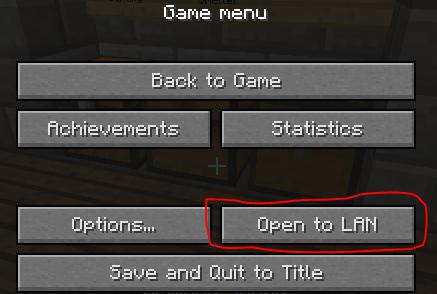
Во всяком случае, вам понадобятся некоторые вещи, без которых не получится сыграть с другими людьми. Это интернет, клиент «Майнкрафта», «прямые» руки. Также необходимо помнить, что вам придется вносить изменения в настройки компьютера, так что будьте осторожны, вся ответственность за приведение ПК в нерабочее состояние ляжет на ваши плечи. А теперь давайте разбираться, как поиграть в «Майнкрафт» с друзьями.
Локальная сеть
Представим себе, что имеется пара компьютеров без выхода в интернет, и они расположены в одной комнате. Более того, между ними существует и настроена локальная сеть. В таком случае можно сыграть по сети в «Майнкрафт». 2 друга должны установить одинаковую версию клиента на оба компьютера. Теперь последовательность действий достаточно проста:
- Один из игроков должен создать одиночную игру с желаемыми настройками.
- После этого ему необходимо нажать ESC и открыть игру для мультиплеера.
- В чате появится сообщение о запуске сервера с определённым IP-адресом. Его-то и нужно запомнить.
- На втором компьютере также запускается клиент. Только другой игрок входит уже в многопользовательский режим. Если игра не находит автоматически сервер, то его нужно добавить, вписав в строку поиска IP, который запомнили чуть раньше.
Таким образом решается вопрос, как играть вдвоем в «Майнкрафте» по локальной сети.
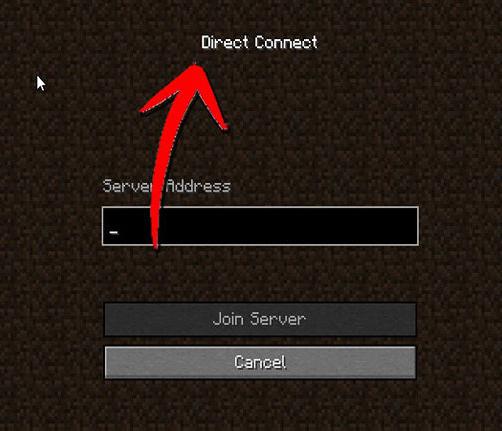
Мнимая сеть
Если же ваши компьютеры разделены огромным расстоянием и соединены исключительно Интернетом, вы также можете поиграть на пару. Существуют разные способы, как играть вдвоем в «Майнкрафте» через Интернет, поэтому сначала мы рассмотрим вариант, который не потребует усиленной настройки компьютера.
Для этого вам потребуется скачать и установить такую утилиту, как Hamachi. Оба друга должны установить ее и зарегистрироваться, после чего один из них создаёт в программе сервер-комнату, к которой должен подключиться его товарищ. Таким методом создаётся виртуальная частная сеть – аналог домашней локальной сети, только организованной через Интернет.
Догадливый пользователь, наверное, уже понял, что дальнейшие действия аналогичны предыдущему параграфу. Существует только одно «но». Если ваши компьютеры не видят друг друга, то добавьте Hamachi в исключения брандмауэра и антивируса.
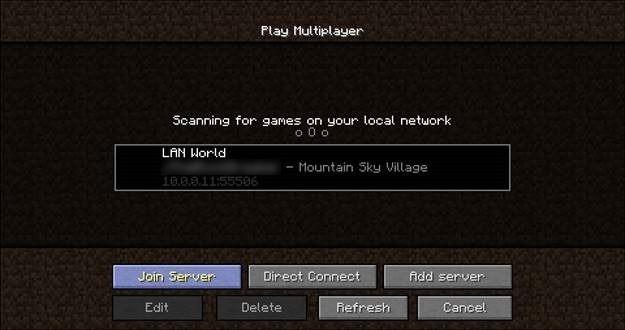
Интернет
Как играть вдвоем в «Майнкрафте», если вы не хотите лишний раз ничего мудрить? Теоретически, если вы скачаете одинаковую версию клиента с одного сайта и совершите все те же манипуляции, что и в первом случае, то сможете подключиться к другу. С другой стороны, вы можете воспользоваться домашним сервером «Майнкрафта».
Скачиваете его на любом сайте, специализирующемся на этой игре, устанавливаете и запускаете. После этого вам останется только разослать свой адрес людям, с которыми вы хотели бы сыграть вместе. Ничего сложного в этом нет. Так что удачи вам в освоении кубического мира и попытках с сетевой игрой. И главное, если что-то не получается, не унывайте и пробуйте снова и снова, тогда у вас непременно получится.
Простая игра с мировым именем Minecraft заслужила признание поклонников на всех континентах. Помимо игры с неизвестными геймерами, публике полюбились лобби, в которых можно проводить время со своими напарниками из «реальной жизни». Перед тем как начать играть в Майн по сети с другом в лаунчере TLauncher, рекомендуем ознакомиться с предлагаемыми в этой статье способами.
Преимущества игры с друзьями
Преимущества игры с дружным коллективом можно перечислять бесконечно. Одно из главных – это масса положительных эмоций и приятное времяпровождение.
Геймерам-одиночкам стоит знать об очевидных достоинствах коллективной игры:
- слаженность всех действий в Майн;
- возможность делиться предметами;
- возведение величественных сооружений в несколько рук;
- напарник всегда прикроет от враждебного моба.
Способы игры с другом по сети на лаунчере TLauncher
Существует несколько способов законнектиться с товарищем в Майнкрафт.
Local Network
Если вы планируете поиграть офлайн, придется создать локальное подключение.
Последовательность действий:
- Присвоить локальному порту постоянный IP-адрес. Открываем «Панель управления» — «Центр управления сетями» — «Изменение параметров адаптера». Открываем свойства текущего локального соединения, выбираем «интернет протокол TCP/IPv4».
- В свойствах последнего параметра ввести новый адрес вручную, рекомендуем использовать минимальную адресацию, например, IP компьютера – 192.168.0.1, адрес шлюза – 192.168.0.2.
- Переходим в настройки DNS-сервера, назначаем адрес – 192.168.0.2.
- На ПК товарища задать постоянный IP.
- Запускаем лаунчер, следом – игру.
- В сетевой игре Майнкрафт формируем новый сервер с указанием адреса главного ПК.
- Второму геймеру-клиенту необходимо подключиться к единственному доступному серверу.
Virtual Server
Коллективная сессия создается с помощью дополнительного софта:
- Устанавливаем Hamachi и создаем новую «Комнату».
- Игрок-администратор первым запускает Майнкрафт через TLauncher, создает сервер.
- Остальные геймеры подключаются через Хамачи по IP-адресу администратора.
- В списке доступных игр Майнкрафт отобразится подходящее лобби.
Видео: Как играть с другом по сети через Хамачи.
Открытый мир
Предпочитаемый способ – создание открытого мира для сети.
- Заходим в Minecraft через Tlauncher.
- Открываем сетевую игру, затем создаем новый мир. В дополнительном меню активируем опцию «Видимости в сети».
- Настраиваем мир по своему усмотрению.
- В поле с IP необходимо указать реальный IP-адрес главного ПК.
- Остальным геймерам использовать указанный адрес.
Самый простой способ
Геймеры предпочитают не создавать серверы, а присоединяться к текущим играм:
- Открываем Майн через лаунчер.
- Один из игроков заходит на понравившийся сервер, затем узнает IP-адрес ресурса и передает его напарнику.
- Второй игрок подключается, вбивая полученный адрес в поле поиска серверов.
Источник: 4systems.ru


 Откройте пусковую установку Minecraft. Это иконка с травянистой плиткой.
Откройте пусковую установку Minecraft. Это иконка с травянистой плиткой.
 щелчок Играть. Это зеленая кнопка внизу панели запуска. Это откроет Minecraft.
щелчок Играть. Это зеленая кнопка внизу панели запуска. Это откроет Minecraft. щелчок Мультиплеер. Это вторая кнопка на странице приветствия.
щелчок Мультиплеер. Это вторая кнопка на странице приветствия. Щелкните зеленую галочку рядом с сервером. Галочка находится на правой стороне сервера в списке многопользовательских игр. Выбранный сервер Minecraft будет доступен офлайн.
Щелкните зеленую галочку рядом с сервером. Галочка находится на правой стороне сервера в списке многопользовательских игр. Выбранный сервер Minecraft будет доступен офлайн. Откройте папку хранилища сервера. Эта папка — это каталог, который вы создали при настройке сервера Minecraft.
Откройте папку хранилища сервера. Эта папка — это каталог, который вы создали при настройке сервера Minecraft. Щелкните файл правой кнопкой мыши «server.properties”. Меню падать будет отображаться рядом с файлом.
Щелкните файл правой кнопкой мыши «server.properties”. Меню падать будет отображаться рядом с файлом. Выберите Блокнот или TextEdit в сегменте «Открыть с’. Файл откроется в программе редактирования текста, такой как Блокнот или Text Edit (Mac).
Выберите Блокнот или TextEdit в сегменте «Открыть с’. Файл откроется в программе редактирования текста, такой как Блокнот или Text Edit (Mac). Найдите строку «online-mode = true» в списке свойств. Эта строка находится в нижней половине списка свойств.
Найдите строку «online-mode = true» в списке свойств. Эта строка находится в нижней половине списка свойств. Изменить значение / запись »правда»Становится»ложный”. Теперь строка выглядит так: «online-mode = false». Это означает, что онлайн-режим на сервере будет отключен.
Изменить значение / запись »правда»Становится»ложный”. Теперь строка выглядит так: «online-mode = false». Это означает, что онлайн-режим на сервере будет отключен. щелчок файлы. Это меню находится в строке меню вверху экрана.
щелчок файлы. Это меню находится в строке меню вверху экрана. щелчок Сохранить. Ваши изменения будут сохранены в файле.
щелчок Сохранить. Ваши изменения будут сохранены в файле. Установите галочку рядом с именем сервера Minecraft. Возврат в многопользовательское меню («Мультиплеер») На странице приветствия Minecraft снимите флажок рядом с сервером.
Установите галочку рядом с именем сервера Minecraft. Возврат в многопользовательское меню («Мультиплеер») На странице приветствия Minecraft снимите флажок рядом с сервером. Дважды щелкните сервер, чтобы запустить или перезапустить сервер. Файлы сервера хранятся в папках сервера. После этого сервер перезагрузится.
Дважды щелкните сервер, чтобы запустить или перезапустить сервер. Файлы сервера хранятся в папках сервера. После этого сервер перезагрузится. Дважды щелкните файл сохранения игры. Этот файл находится в сегментном или многопользовательском режиме на странице приветствия Minecraft.
Дважды щелкните файл сохранения игры. Этот файл находится в сегментном или многопользовательском режиме на странице приветствия Minecraft. Откройте Minecraft. Это иконка с травянистой плиткой. Minecraft: Bedrock Edition включает выпуски Minecraft для Windows 10, Xbox One, Nintendo Switch, а также версии Minecraft для Android и iOS.
Откройте Minecraft. Это иконка с травянистой плиткой. Minecraft: Bedrock Edition включает выпуски Minecraft для Windows 10, Xbox One, Nintendo Switch, а также версии Minecraft для Android и iOS. щелчок Играть. Будет отображен список игр.
щелчок Играть. Будет отображен список игр. Выберите существующий мир или создайте новый. Чтобы выбрать существующую игру, просто дважды щелкните файл игры режима одиночной игры на табуляция ’МирыВыполните следующие действия, чтобы создать новую игру.
Выберите существующий мир или создайте новый. Чтобы выбрать существующую игру, просто дважды щелкните файл игры режима одиночной игры на табуляция ’МирыВыполните следующие действия, чтобы создать новую игру.
 Откройте Minecraft. Это иконка с травянистой плиткой. Minecraft: Bedrock Edition включает выпуски Minecraft для Windows 10, Xbox One, Nintendo Switch, а также версии Minecraft для Android и iOS.
Откройте Minecraft. Это иконка с травянистой плиткой. Minecraft: Bedrock Edition включает выпуски Minecraft для Windows 10, Xbox One, Nintendo Switch, а также версии Minecraft для Android и iOS. щелчок Играть. Будет отображен список игр.
щелчок Играть. Будет отображен список игр. Щелкните значок карандаша рядом с файлом игры из Minecraft Realms. Откроется меню конфигурации игры.
Щелкните значок карандаша рядом с файлом игры из Minecraft Realms. Откроется меню конфигурации игры. щелчок Скачать мир. Это кнопка под игровым режимом и разделом сложности на боковой панели справа от экрана. Файлы игры будут загружены.
щелчок Скачать мир. Это кнопка под игровым режимом и разделом сложности на боковой панели справа от экрана. Файлы игры будут загружены. Щелкните значок стрелки назад. Этот значок находится в верхнем левом углу игрового меню. Вы вернетесь в предыдущее меню.
Щелкните значок стрелки назад. Этот значок находится в верхнем левом углу игрового меню. Вы вернетесь в предыдущее меню. Дважды щелкните копию файла игры из Minecraft Realms. Файлы, отображаемые на табуляция ’Миры», под сегментом»МирыПосле этого игра загрузится в одиночном режиме.
Дважды щелкните копию файла игры из Minecraft Realms. Файлы, отображаемые на табуляция ’Миры», под сегментом»МирыПосле этого игра загрузится в одиночном режиме. Откройте Minecraft. Эта игра отмечена значком игрока, сражающегося со стадом монстров. Выделите игру в динамическом меню и нажмите кнопку «X», чтобы запустить Minecraft.
Откройте Minecraft. Эта игра отмечена значком игрока, сражающегося со стадом монстров. Выделите игру в динамическом меню и нажмите кнопку «X», чтобы запустить Minecraft.
 Выбрать Играть в игры. Этот вариант — первый вариант на странице приветствия. Отметьте параметры и нажмите кнопку «X».
Выбрать Играть в игры. Этот вариант — первый вариант на странице приветствия. Отметьте параметры и нажмите кнопку «X». Выбери игру. Выделите игру, в которую хотите играть в автономном режиме, и нажмите кнопку «X» на контроллере, чтобы открыть меню параметров игры.
Выбери игру. Выделите игру, в которую хотите играть в автономном режиме, и нажмите кнопку «X» на контроллере, чтобы открыть меню параметров игры. Прокрутите селектор и выберите «Онлайн игры’. Нажимайте на контроллере клавишу со стрелкой вниз, пока не появится опция «Онлайн игры«Выбрано. Нажмите кнопку« X »на контроллере, чтобы снять флажок.
Прокрутите селектор и выберите «Онлайн игры’. Нажимайте на контроллере клавишу со стрелкой вниз, пока не появится опция «Онлайн игры«Выбрано. Нажмите кнопку« X »на контроллере, чтобы снять флажок. Сдвиньте переключатель и выберите нагрузка. Эта опция находится в нижней части меню. Отметьте параметры и нажмите кнопку «X», чтобы загрузить игру.
Сдвиньте переключатель и выберите нагрузка. Эта опция находится в нижней части меню. Отметьте параметры и нажмите кнопку «X», чтобы загрузить игру.